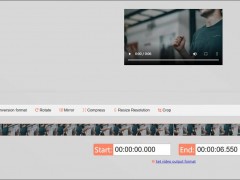點擊下方鏈接可以查看虎嘯云生頭條號視頻版教學

方法一:PR預設
將PR界面切換到圖形,在右側會有很多官方內置的預設。

新建序列,選擇合適的預設拖入到時間線中。

出現警告是因為預設所用字體在本地電腦里并沒有。直接點擊取消即可。
按空格鍵播放就能看到預設效果。
選中素材,會切換到編輯面板,將滾動勾上。這樣字幕就好自下向上滾動播放。

在這邊有幾個參數可以調整,當然默認為0,不調整也是可以的。

知識補充
預卷:指定在滾動開始之前播放的幀數。
過卷:指定在滾動完成之后播放的幀數。
緩入:指定標題滾動速度緩慢增加到播放速度期間所經過的幀數。
緩出:指定標題滾動速度緩慢減小一直到滾動完成期間所經過的幀數。
這個時候就可以對預設的文本進行更改即可。
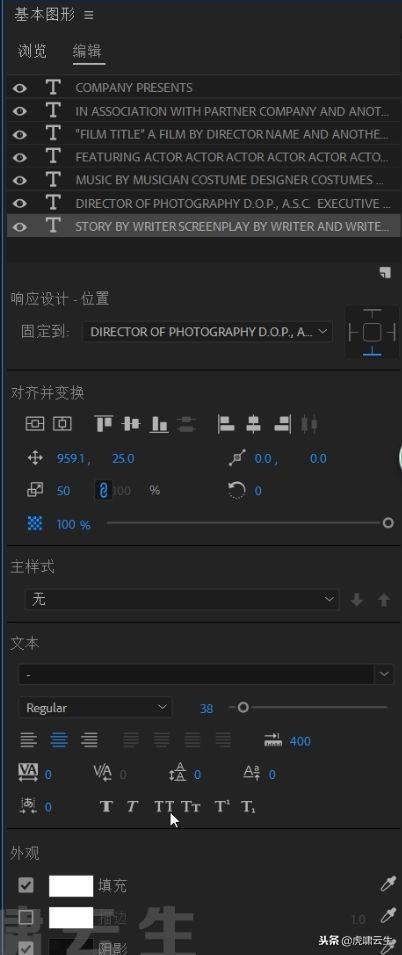
方法二:PS排版
PS里新建文檔,注意寬度要和剪輯序列的寬度一致。

對字幕進行排版。

保存文件并導入到PR。

將文件放到時間線,選中素材,在效果空間里對素材的位置坐標Y進行K幀即可。
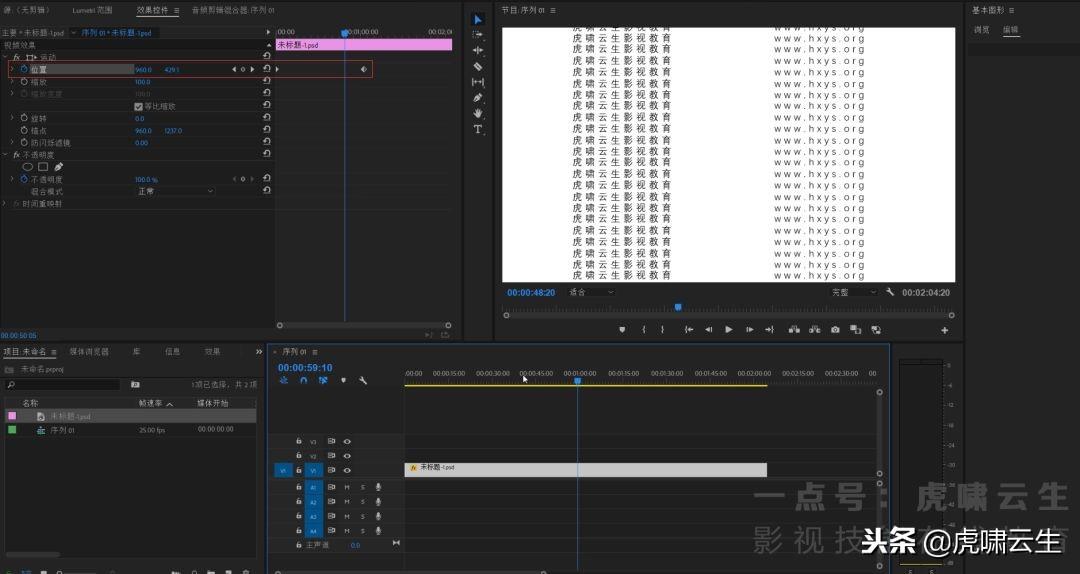
PS制作滾動字幕延伸
找到一段具有花絮效果的滾動字幕。

這個時候,在PS里就需要留有足夠的空間,好讓花絮完整播完,同時字幕會緊跟著出現。

這個時候就需要進行簡單的計算。如果這種類型的滾動字幕在PS里制作,就需要確定字幕滾動的總時長。
然后根據花絮時長,以及同等時長字幕坐標Y值變化差,計算出每秒鐘位移的像素值。

然后在加上項目序列的高度值,得到的數值即為需要在PS里空出的畫面。

導入到PR里,同時將花絮導入。

花絮結束后,緊接著字幕也出來了。
方法三:套用AE模板
此方法需要有一定的AE使用基礎,根據模板里的風格,選一款合適,更改文字即可。
雙擊文字層,更改字幕文字。

字幕輸入完成后,按+Ctrl進行確認或者按小鍵盤上的鍵確認。
更改完成后,點擊添加到渲染隊列進行渲染。
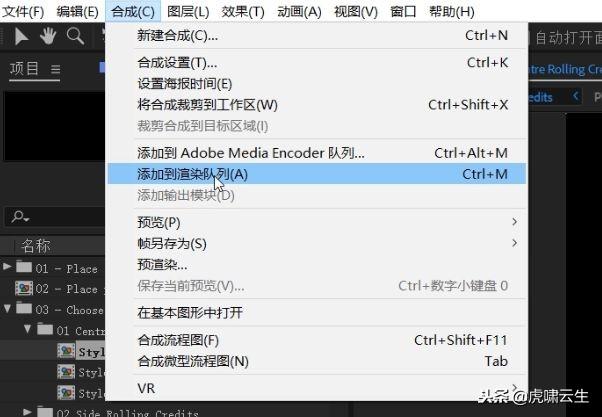
在后面課程中,將會對AE這款軟件進行講解